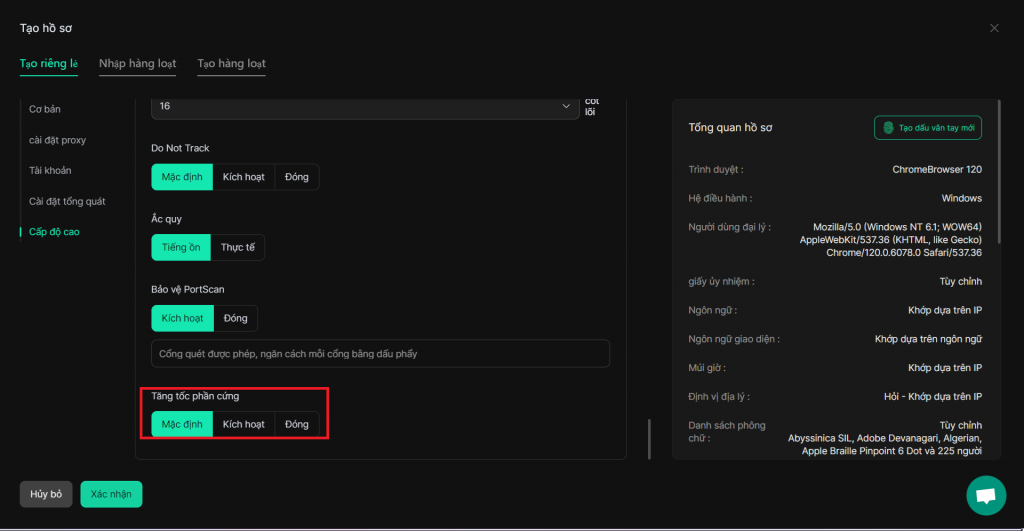Bạn có thể thực hiện các cài đặt nâng cao trong hồ sơ trình duyệt để tăng cường hoạt động ẩn danh trên mạng.
Trình Duyệt – Tạo Hồ Sơ
Mở và đăng nhập vào phần mềm DICloak, trong thanh điều hướng bên trái, bạn có thể tìm thấy mục Trình Duyệt , sau đó nhấp vào nút Tạo Hồ Sơ để vào trang chỉnh sửa tạo Hồ Sơ.
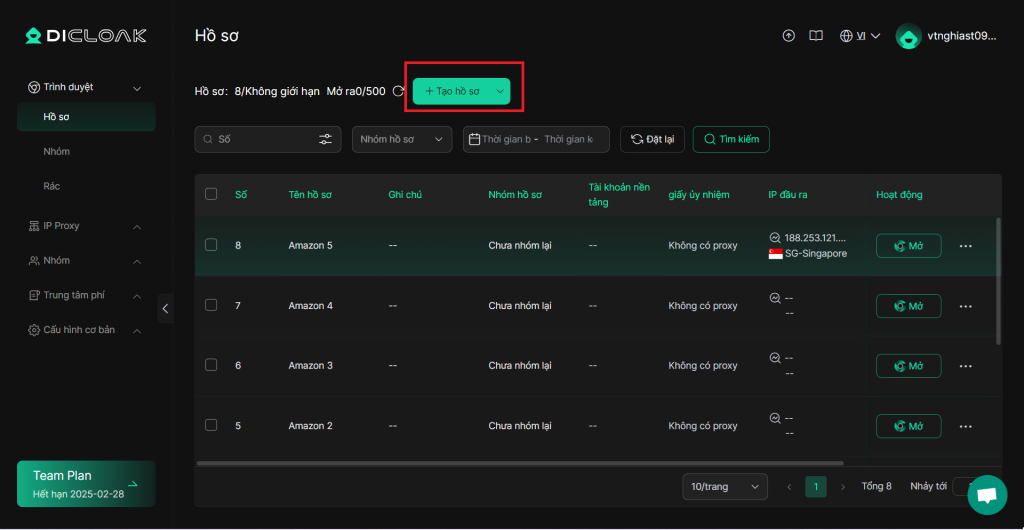
Tạo Hồ Sơ – Cấp Độ Cao
[Ngôn ngữ]: Cài đặt ngôn ngữ ưu tiên của trình duyệt để mô phỏng thói quen của người dùng ở các khu vực khác nhau. bạn có thể nhấp vào [Thêm ngôn ngữ] để thêm các ngôn ngữ khác.
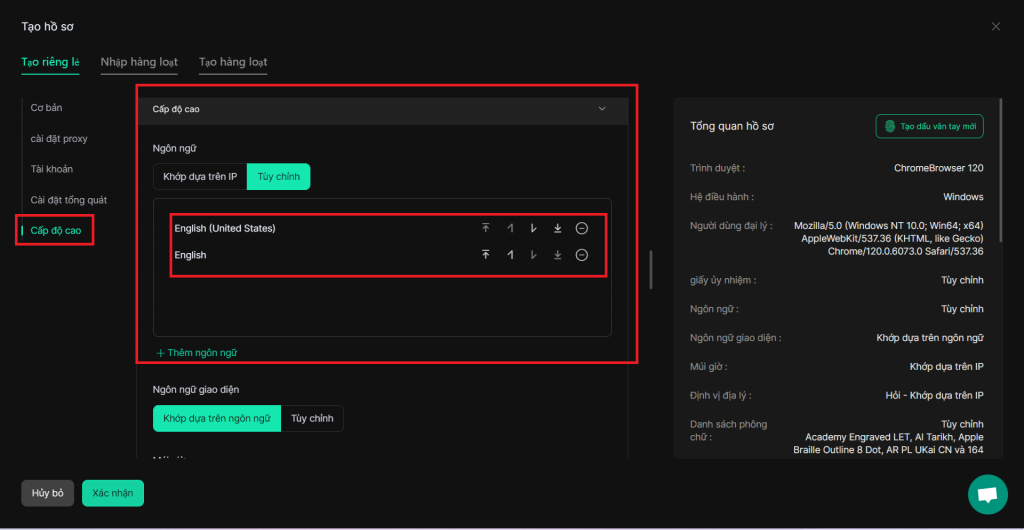
[Ngôn ngữ]: Có thể sắp xếp lại thứ tự hoặc xóa các ngôn ngữ đã thêm.
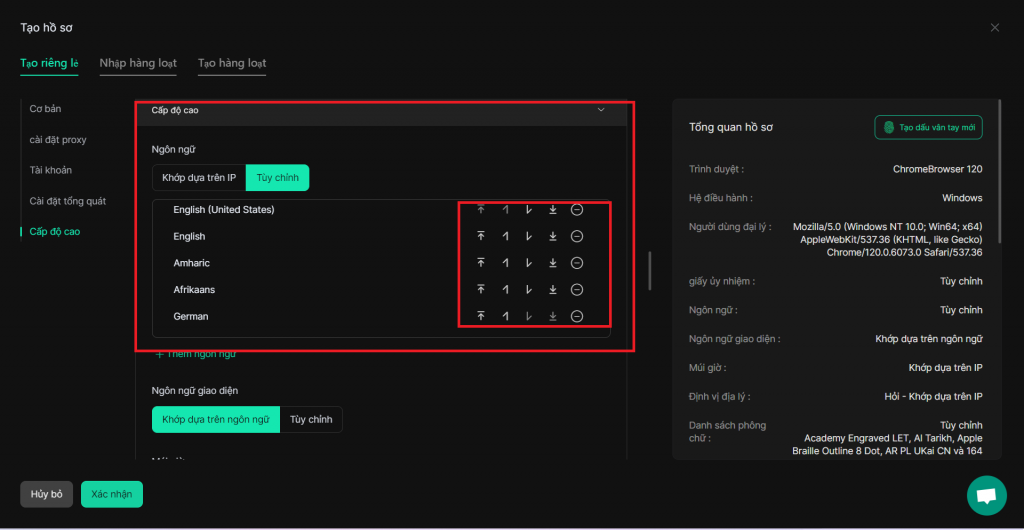
[Ngôn ngữ giao diện]: Cài đặt ngôn ngữ hiển thị của trình duyệt để phù hợp với vị trí địa lý giả định và bối cảnh văn hóa của người dùng. Bạn có thể chọn ngôn ngữ dựa trên cài đặt ở trên hoặc tùy chỉnh.
Ngôn ngữ giao diện sẽ tự động lấy ngôn ngữ đầu tiên từ danh sách [Ngôn ngữ] đã thêm có thể khớp với [Ngôn ngữ giao diện]. Nếu không có ngôn ngữ nào phù hợp, sẽ chọn [Tiếng Anh] làm mặc định.
Ví dụ: Nếu bạn tùy chỉnh [Ngôn ngữ] và lần lượt thêm tiếng Breton > tiếng Anh > tiếng Trung (Giản thể), nhưng [Ngôn ngữ giao diện] không có tiếng Breton, thì tiếng Anh sẽ được chọn làm ngôn ngữ giao diện.
Ngôn ngữ giao diện sẽ tự động thay đổi theo sự thay đổi trong cài đặt ngôn ngữ.
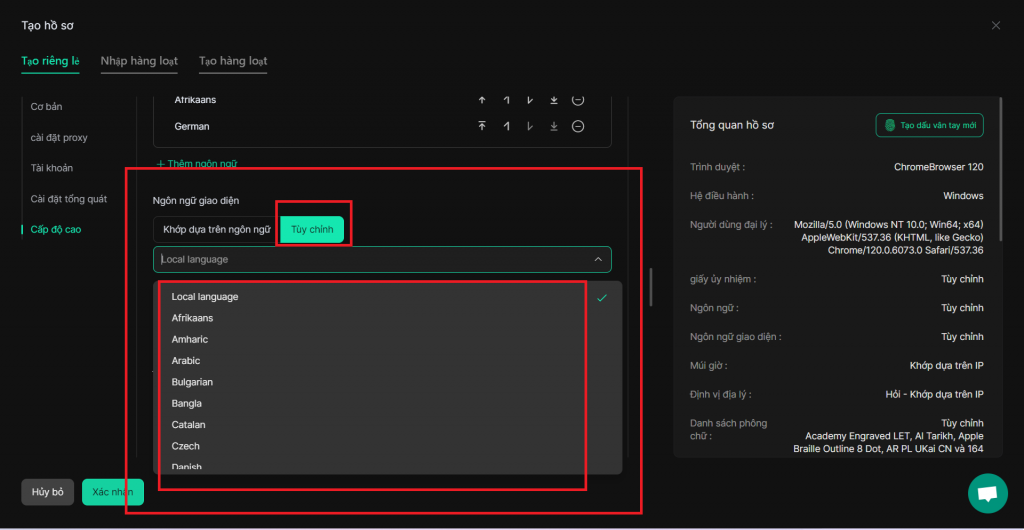
[Múi giờ]: Cài đặt múi giờ của trình duyệt để đảm bảo phù hợp với vị trí giả định của người dùng, tránh bị phát hiện do không khớp múi giờ. Múi giờ có thể tự động khớp theo IP của bạn hoặc tùy chỉnh theo ý muốn.
Múi giờ sẽ tự động thay đổi theo sự thay đổi của IP.
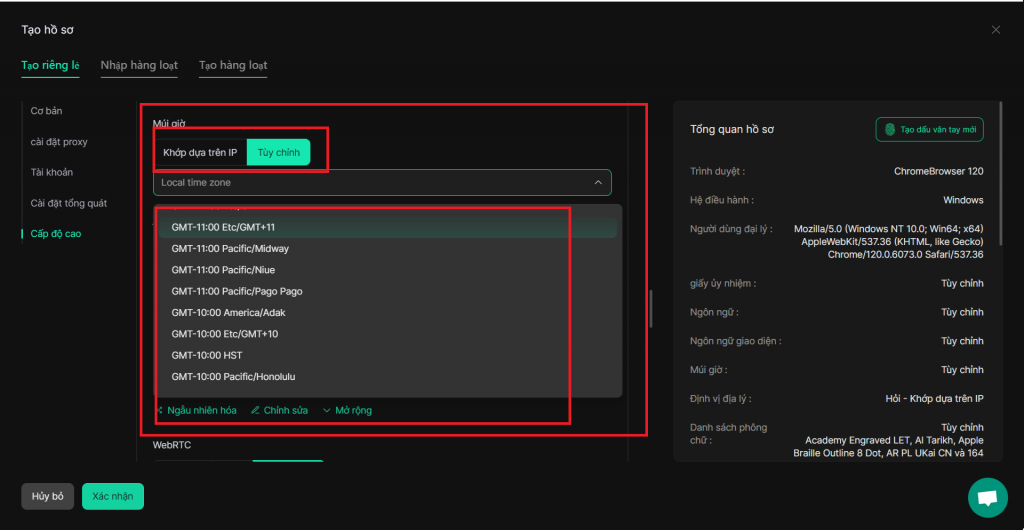
[Vị trí địa lý]: Tùy chỉnh vị trí địa lý được trình duyệt báo cáo, nhằm mô phỏng người dùng ở các vị trí vật lý khác nhau. Bạn có thể thiết lập quyền truy cập vị trí của tài khoản cho các trang web khác, như hỏi, cho phép hoặc chặn truy cập.
Vị trí địa lý có thể tự động khớp theo IP của bạn hoặc được điền thủ công, với phạm vi kinh độ và vĩ độ từ -180 đến 180 độ, và độ chính xác từ 10 đến 5000 mét.
Vị trí địa lý sẽ tự động thay đổi theo sự thay đổi của IP.
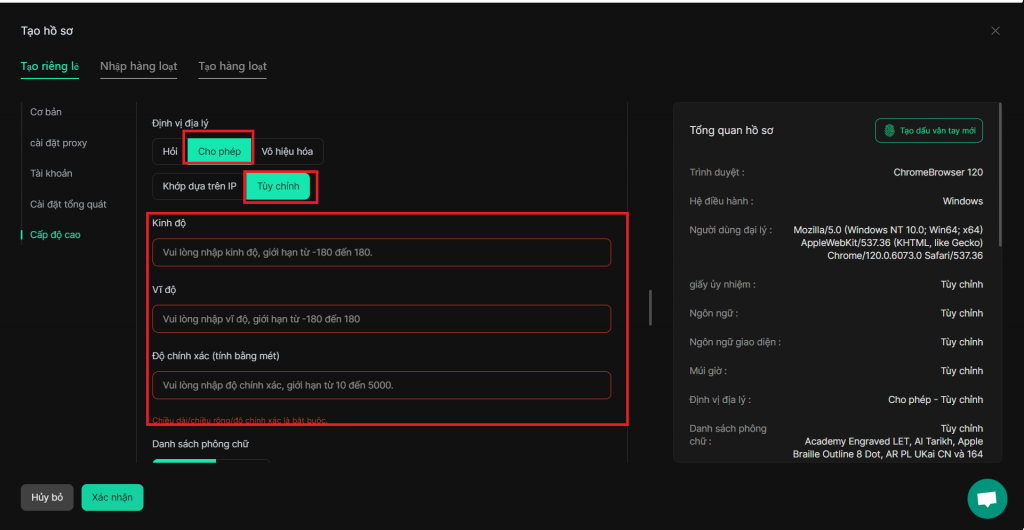
[Danh sách phông chữ]: Chọn danh sách phông chữ tùy chỉnh hoặc thật để ngăn chặn việc nhận diện thiết bị người dùng thông qua dấu vân tay phông chữ. Bạn có thể nhấp vào [Thay đổi ngẫu nhiên] để chuyển đổi phông chữ.
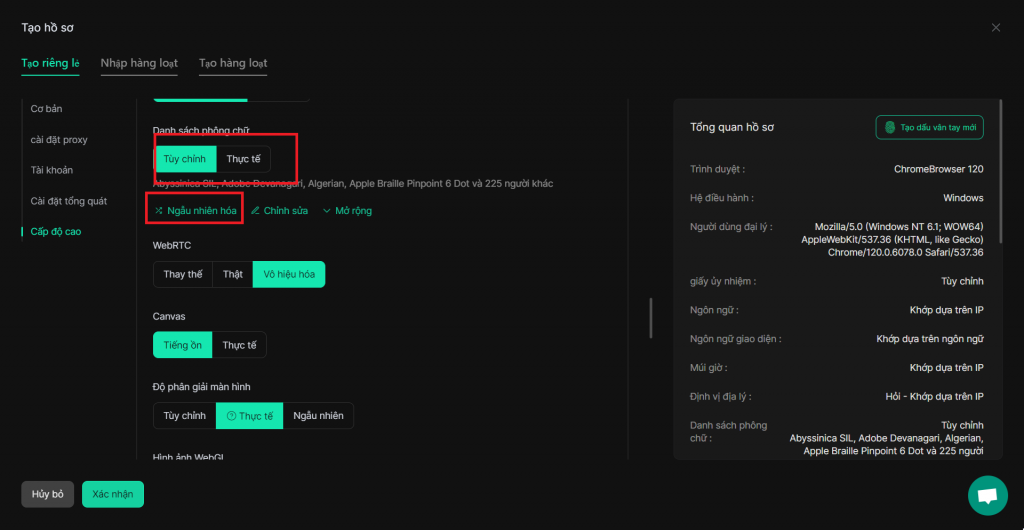
[Danh sách phông chữ]: Bạn cũng có thể nhấp vào [Chỉnh sửa] để lựa chọn phông chữ.
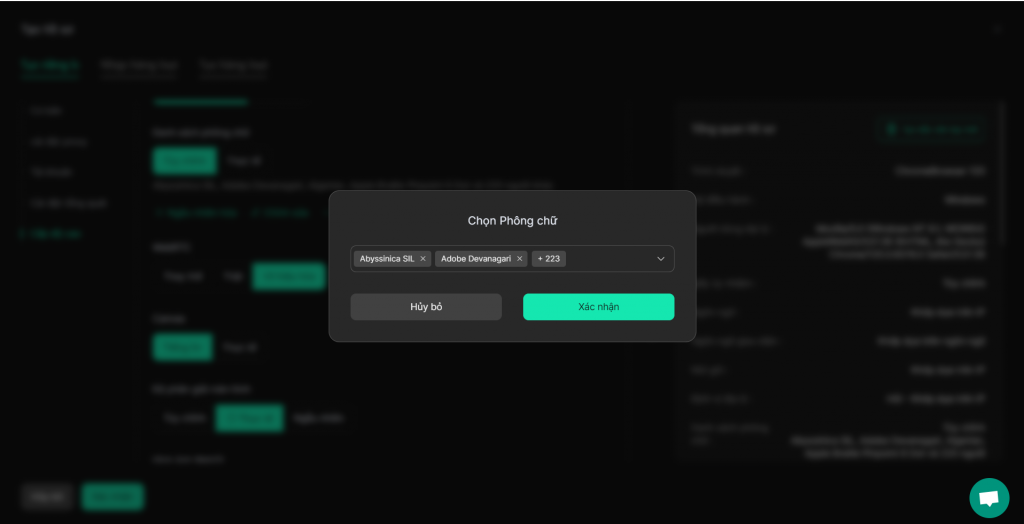
[WebRTC]: Kiểm soát cài đặt WebRTC để tránh lộ địa chỉ IP thật.
- Thay thế: Sử dụng địa chỉ IP thay thế cho kết nối WebRTC.
- Thật: Duy trì địa chỉ IP thật trong kết nối WebRTC.
- Vô hiệu hóahóa: Vô hiệu hóa hoàn toàn WebRTC để ngăn chặn mọi khả năng rò rỉ IP.
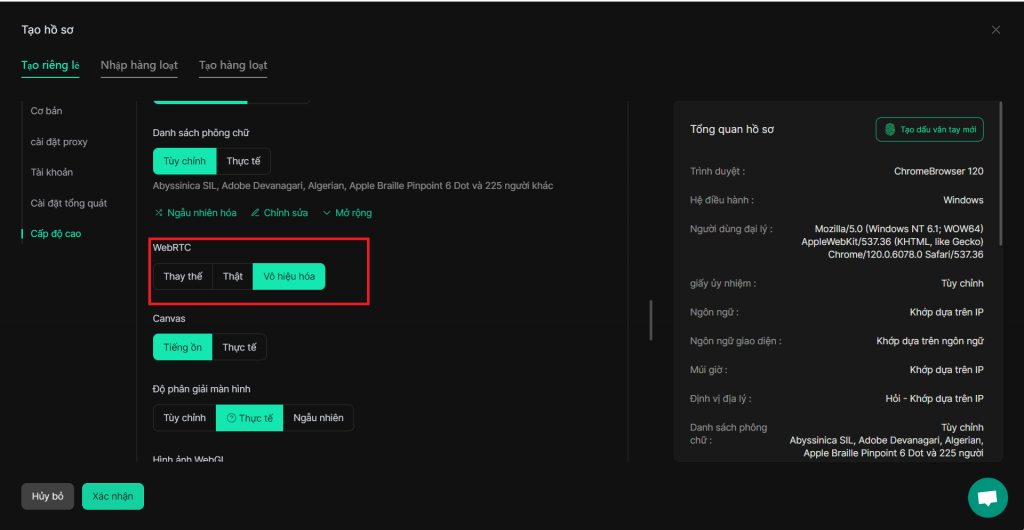
[Canvas]: Các trang web có thể tạo ra một dấu vân tay Canvas duy nhất để nhận diện và theo dõi người dùng. Để bảo vệ quyền riêng tư, trình duyệt chống phát hiện thường cung cấp các tùy chọn Canvas sau:
- Tiếng ồn: Thêm nhiễu ngẫu nhiên vào quá trình vẽ Canvas, làm cho kết quả mỗi lần vẽ hơi khác nhau để gây nhiễu dấu vân tay.
- Thực tế: Giữ nguyên kết quả vẽ Canvas thật, có thể làm lộ thông tin dấu vân tay của người dùng.
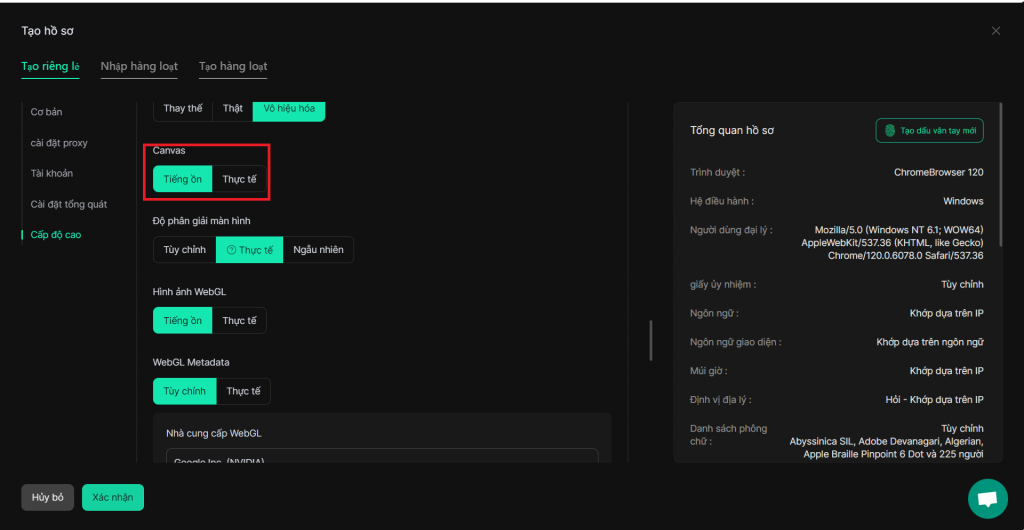
[Độ phân giải]: Trong trình duyệt chống phát hiện, độ phân giải màn hình giúp người dùng che giấu thông tin thiết bị thật, tăng cường bảo vệ quyền riêng tư. Bằng cách thay đổi độ phân giải, người dùng có thể ngăn chặn các trang web nhận diện đặc điểm thiết bị qua độ phân giải, giảm nguy cơ bị theo dõi.
- Tùy chỉnh: Cho phép người dùng đặt độ phân giải khác với giá trị thực tế để che giấu thông tin thiết bị thật và bảo vệ quyền riêng tư.
- Thực tế: Là độ phân giải màn hình thực tế của thiết bị, giúp các trang web nhận diện loại thiết bị của người dùng.
- Nếu hệ điều hành là Windows, macOS, Linux, sử dụng độ phân giải thật của máy tính hiện tại.
- Nếu hệ điều hành là iOS, Android, sẽ tự động khớp với độ phân giải phù hợp của điện thoại, thay vì độ phân giải thực của máy tính hiện tại.
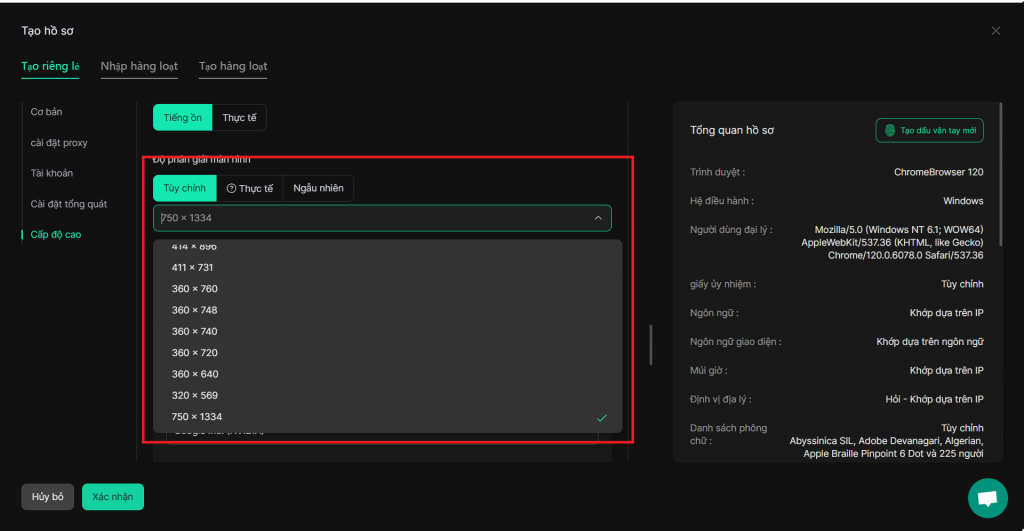
[Hình ảnh WebGL]: Hình ảnh WebGL giúp người dùng che giấu thông tin về khả năng xử lý đồ họa, ngăn các trang web nhận diện phần cứng thiết bị. Bằng cách thay đổi hoặc tắt WebGL, người dùng có thể ẩn chi tiết thiết bị, tăng tính ẩn danh và bảo vệ quyền riêng tư, tránh bị theo dõi.
- Tiếng ồn : Thêm thông tin giả vào hệ thống phát hiện để làm nhiễu. Trong trình duyệt chống phát hiện, người dùng có thể điều chỉnh độ phân giải để tạo ra các độ phân giải ảo khác nhau, khiến hệ thống khó nhận diện chính xác thông tin thiết bị. Phương pháp này giúp bảo vệ quyền riêng tư và giảm nguy cơ bị theo dõi.
- Thực tế: Là thông tin thực tế về độ phân giải của thiết bị người dùng. Trong một số trường hợp, giữ lại độ phân giải thật là cần thiết để đảm bảo trải nghiệm sử dụng tốt và duy trì hiển thị, tương thích bình thường trên trang web.
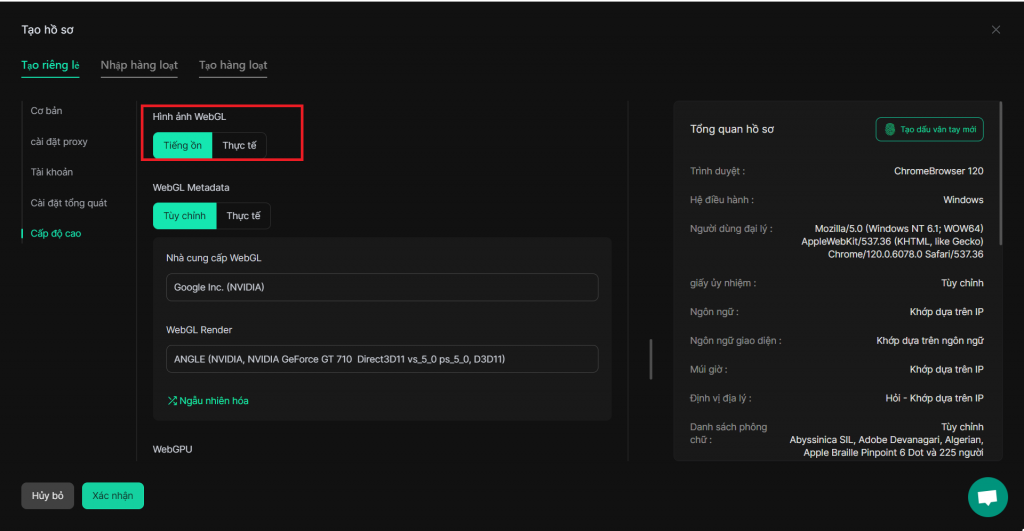
[WebGL Metadata]: Siêu dữ liệu WebGL được dùng để nhận diện thiết bị và thông tin trình duyệt của người dùng. Trong trình duyệt chống phát hiện, các siêu dữ liệu này có thể được thay đổi hoặc giả mạo để ngăn hệ thống phát hiện thu thập thông tin phần cứng thật, từ đó tăng cường bảo vệ quyền riêng tư của người dùng.
- Tùy chỉnh: Bạn có thể cấu hình thủ công các cài đặt này để cải thiện tính năng chống nhận diện của trình duyệt. Bằng cách điều chỉnh các thông số này, bạn có thể kiểm soát lượng thông tin được chia sẻ hoặc che giấu để bảo vệ quyền riêng tư.
- Nhà cung cấp WebGL: Đây là thành phần trong thiết bị cung cấp chức năng WebGL, thường do trình duyệt hoặc hệ điều hành cung cấp, giúp hệ thống có thể thực hiện đồ họa. Bằng cách thay đổi thông tin nhà cung cấp, bạn có thể che giấu nguồn gốc thật của chức năng WebGL.
- WebGL Render: Kết xuất WebGL xác định cách hệ thống xử lý và hiển thị dữ liệu hình ảnh. Bằng cách tùy chỉnh thông tin kết xuất được báo cáo, bạn có thể đánh lừa hệ thống phát hiện, khiến nó không thu thập được thông tin thật về phần cứng đồ họa.
- Thực tế: Nếu sử dụng dữ liệu thật, trình duyệt sẽ báo cáo thông tin WebGL thực của thiết bị, bao gồm khả năng đồ họa và hiệu suất kết xuất. Trình duyệt chống phát hiện cho phép bạn che giấu hoặc thay đổi dữ liệu thật này để bảo vệ thông tin thiết bị trước các hệ thống theo dõi.
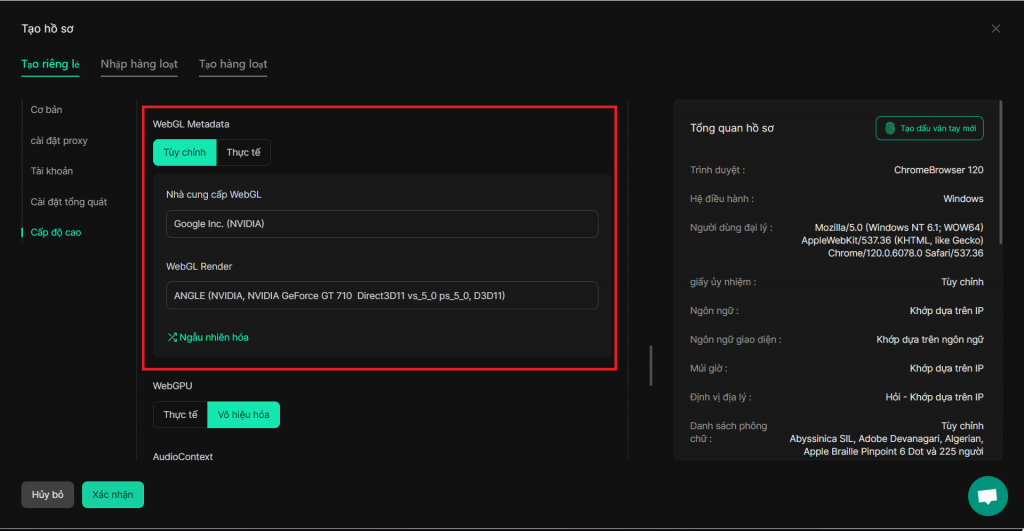
[WebGPU]: WebGPU là một API đồ họa hiện đại cho phép các ứng dụng web truy cập và sử dụng phần cứng GPU để kết xuất và tính toán. Trong trình duyệt chống nhận diện, WebGPU có thể tiết lộ thông tin phần cứng của thiết bị, từ đó bị sử dụng để nhận diện thiết bị và theo dõi người dùng.
- Thực tế: Khi bật WebGPU, các trang web có thể truy cập thông tin GPU thật của thiết bị, mang lại hiệu suất đồ họa chính xác, nhưng cũng tăng nguy cơ bị theo dõi.
- Vô hiệu hóa: Tắt WebGPU có thể ngăn trang web thu thập dữ liệu GPU, giúp tăng cường bảo vệ quyền riêng tư. Tuy nhiên, điều này có thể ảnh hưởng đến hiệu suất hoặc chức năng của các ứng dụng web phụ thuộc vào WebGPU.
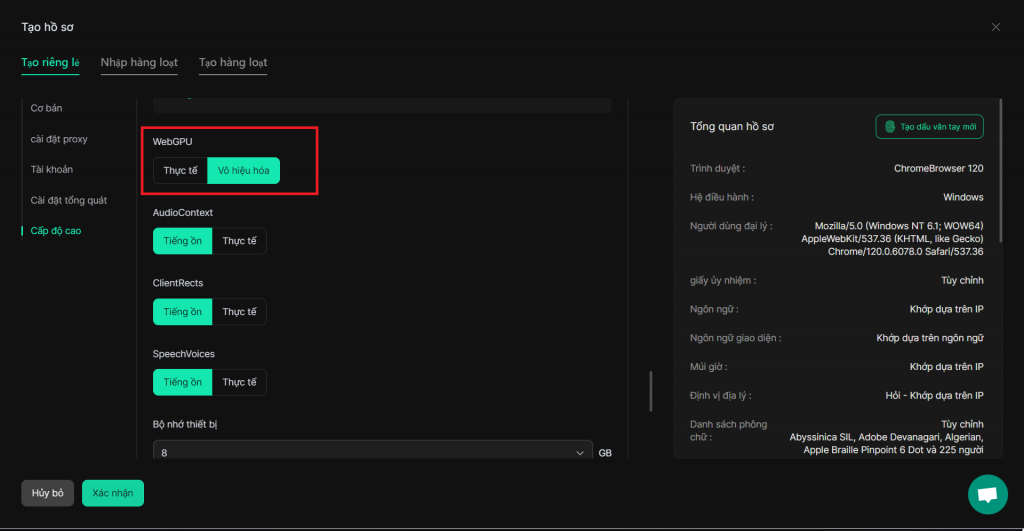
[AudioContext]: AudioContext là một API cho phép các trang web xử lý và phân tích thông tin âm thanh. Nó có thể tiết lộ các đặc điểm độc nhất của hệ thống âm thanh của thiết bị, từ đó được sử dụng để nhận diện thiết bị và theo dõi người dùng.
- Tiếng ồn: Khi áp dụng nhiễu trong AudioContext, trình duyệt chống nhận diện sẽ thêm các thay đổi ngẫu nhiên hoặc giá trị giả vào dấu vân tay âm thanh. Điều này khiến các trang web khó xác định chính xác thiết bị của bạn dựa trên đặc điểm xử lý âm thanh.
- Thực tế: Sử dụng cài đặt thật có nghĩa là trình duyệt sẽ để lộ dữ liệu thực của hệ thống âm thanh cho các trang web. Điều này có thể mang lại hiệu suất âm thanh tốt hơn, nhưng cũng tăng nguy cơ bị theo dõi, vì các trang web có thể thu thập dữ liệu chính xác về phần cứng âm thanh của thiết bị.
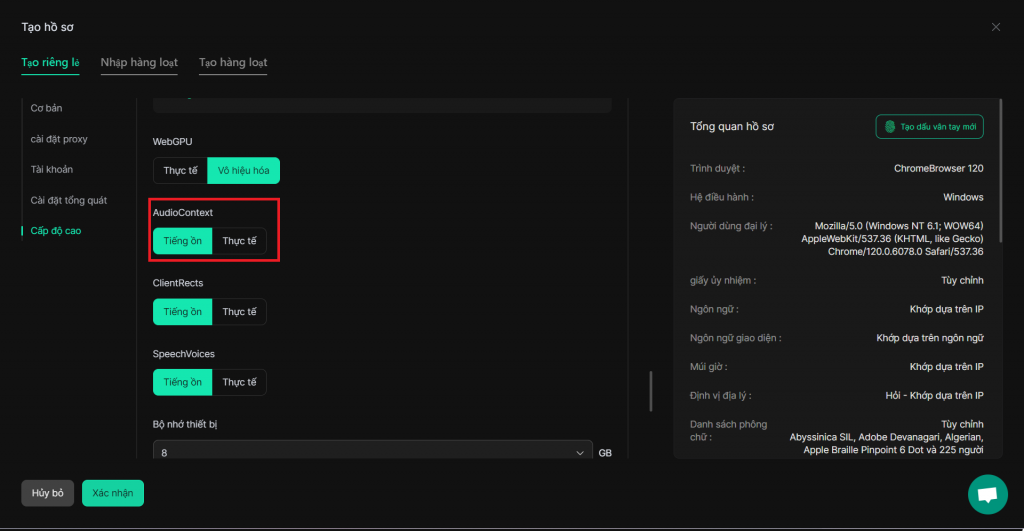
[ClientRects]: ClientRects là một tập hợp cung cấp thông tin về kích thước và vị trí của các phần tử trên trang web. Các trang web có thể sử dụng sự khác biệt nhỏ khi trình duyệt và thiết bị khác nhau kết xuất các phần tử này để theo dõi thiết bị của bạn.
- Tiếng ồn: Khi áp dụng nhiễu trong ClientRects, trình duyệt chống nhận diện sẽ thêm các sai lệch ngẫu nhiên hoặc giá trị giả, làm thay đổi kích thước và vị trí của các phần tử. Điều này khiến trang web khó theo dõi hoặc nhận diện chính xác thiết bị của bạn dựa trên cách kết xuất nội dung trang web.
- Thực tế: Khi sử dụng cài đặt thật, trình duyệt sẽ tiết lộ kích thước và vị trí phần tử thực tế của thiết bị. Điều này đảm bảo việc kết xuất trang web chính xác, nhưng cũng làm tăng nguy cơ bị theo dõi và nhận diện.
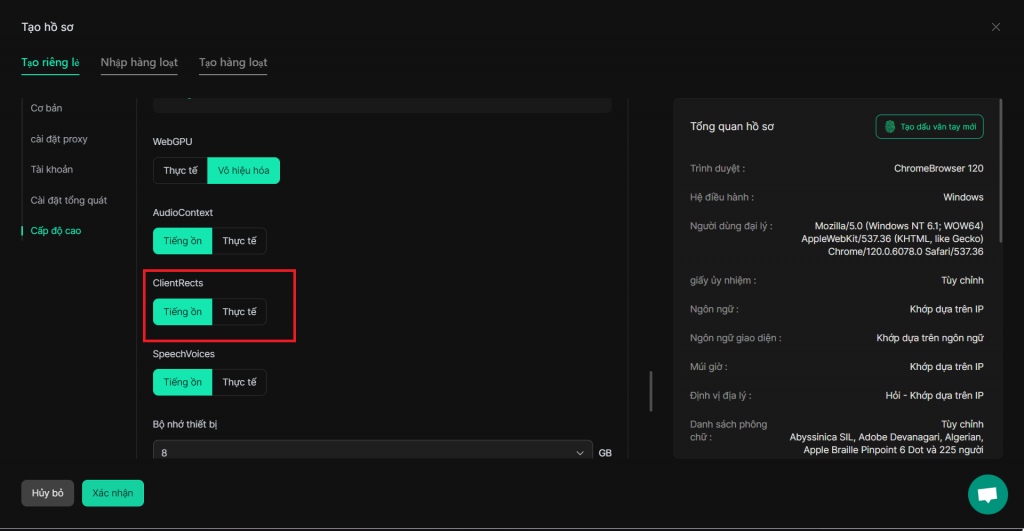
[SpeechVoices]: SpeechVoices là danh sách các giọng nói có sẵn được sử dụng bởi API chuyển đổi văn bản thành giọng nói. Các trang web có thể truy cập thông tin này để thu thập dữ liệu về hệ điều hành, ngôn ngữ đã cài đặt, và cấu hình giọng nói cụ thể của thiết bị, từ đó có thể sử dụng cho mục đích theo dõi hoặc nhận diện thiết bị.
- Tiếng ồn: Khi áp dụng nhiễu trong SpeechVoices, trình duyệt chống nhận diện sẽ tạo ra cấu hình giọng nói ngẫu nhiên hoặc thay đổi, che giấu danh sách giọng nói thật của thiết bị. Điều này khiến trang web khó sử dụng dữ liệu này để nhận diện thiết bị hoặc theo dõi.
- Thực tế: Sử dụng cài đặt SpeechVoices thật có nghĩa là trình duyệt sẽ tiết lộ danh sách giọng nói thực có trên thiết bị. Mặc dù điều này giúp cung cấp chức năng chuyển đổi giọng nói chính xác, nhưng cũng làm tăng nguy cơ bị theo dõi, vì cấu hình giọng nói và ngôn ngữ có thể là đặc điểm độc nhất của thiết bị.
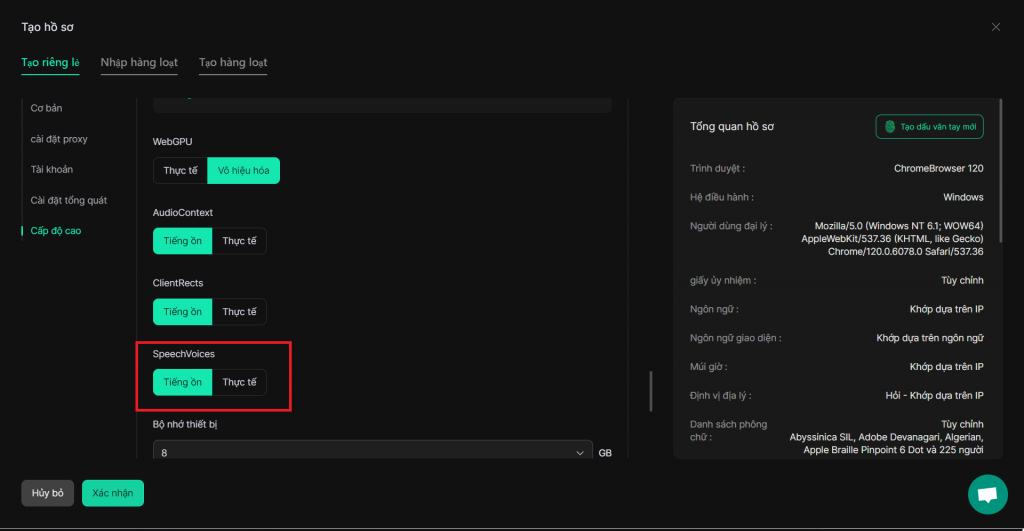
[Bộ nhớ thiết bị]: Bộ nhớ thiết bị là dung lượng RAM (Bộ nhớ truy cập ngẫu nhiên) có sẵn trên thiết bị. Các trang web có thể truy cập thông tin này để tối ưu hóa hiệu suất, nhưng cũng có thể sử dụng nó để nhận diện thiết bị, vì dung lượng bộ nhớ có thể là một dấu hiệu nhận dạng độc nhất của thiết bị.
- Thực tế: Khi sử dụng cài đặt thật, trình duyệt sẽ báo cáo dung lượng bộ nhớ thực tế của thiết bị. Điều này giúp trang web hoạt động tốt hơn và tối ưu hóa hiệu suất, nhưng cũng làm tăng nguy cơ bị theo dõi, vì cấu hình bộ nhớ của thiết bị có thể là một đặc điểm độc nhất.
- 8GB / 2GB / 4GB / 6GB: Bằng cách đặt dung lượng bộ nhớ thiết bị thành 8GB, 2GB, 4GB hoặc 6GB, bạn có thể che giấu dung lượng bộ nhớ thực. Các cấu hình bộ nhớ phổ biến này có thể tạo ra cấu hình thiết bị chung hơn, giảm khả năng bị nhận diện. Tuy nhiên, nếu bộ nhớ báo cáo khác biệt quá nhiều so với thực tế, có thể ảnh hưởng đến hiệu suất trang web.
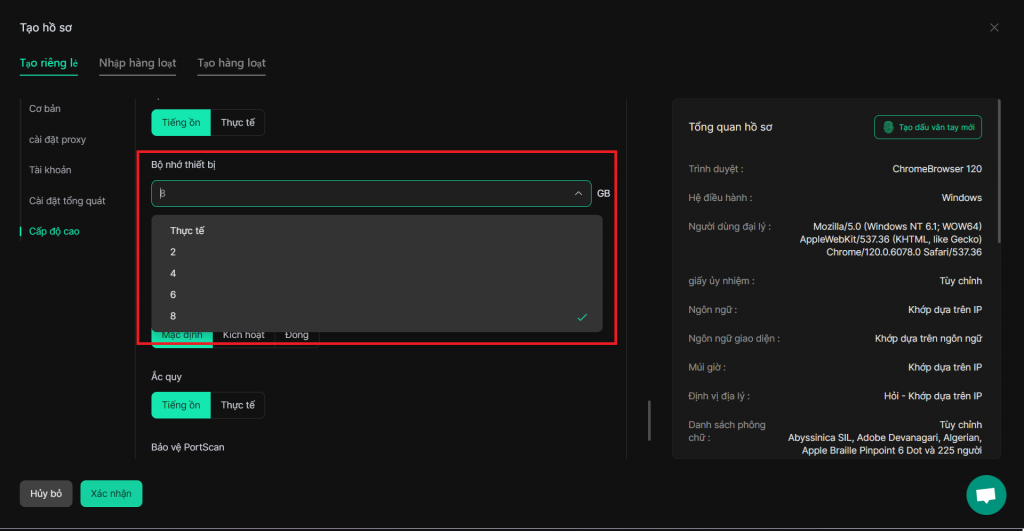
[Số lõi xử lý đồng thời của phần cứng]: Số lõi xử lý đồng thời là số lượng bộ xử lý logic (hoặc lõi CPU) có sẵn trên thiết bị. Các trang web có thể sử dụng thông tin này để tối ưu hóa hiệu suất đa luồng, nhưng cũng có thể dùng để nhận diện và theo dõi thiết bị, vì cấu hình CPU có thể là một đặc điểm nhận dạng độc nhất.
- Thực tế: Khi sử dụng cài đặt lõi xử lý đồng thời thật, trình duyệt sẽ báo cáo số lượng lõi logic thực tế của CPU. Điều này giúp các trang web tối ưu hóa hiệu suất, nhưng cũng làm tăng nguy cơ bị nhận diện thiết bị, vì số lõi có thể là đặc điểm độc nhất của thiết bị.
- Tùy chỉnh số lõi (2, 3, 4, 6, 8, 10, 12, 16, 20, 24 lõi): Bằng cách đặt số lõi xử lý đồng thời thành các giá trị cụ thể như 2, 3, 4, 6, 8, 10, 12, 16, 20 hoặc 24 lõi, bạn có thể che giấu cấu hình CPU thật của thiết bị. Chọn các số lõi phổ biến có thể giảm khả năng bị nhận diện độc nhất, giúp tăng cường bảo vệ quyền riêng tư.
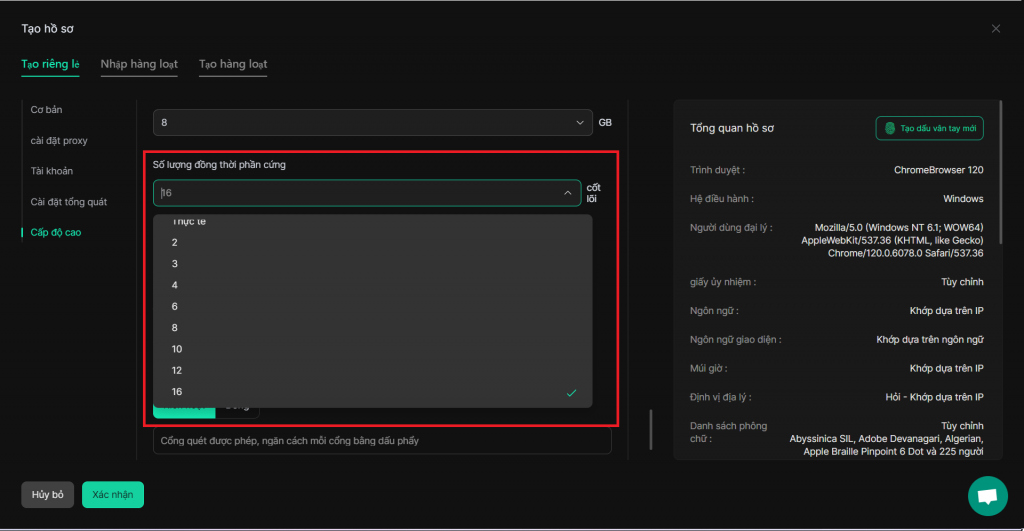
[Do Not Track (DNT)]: Do Not Track (DNT) là một tính năng của trình duyệt dùng để thông báo cho các trang web biết bạn có muốn bị theo dõi hay không (ví dụ, để hiển thị quảng cáo theo mục tiêu hoặc phân tích). Mặc dù không phải trang web nào cũng tuân thủ cài đặt này, nhưng nó vẫn là một tính năng bảo vệ quyền riêng tư có thể ảnh hưởng đến hành vi theo dõi.
- Mặc định: Khi chọn cài đặt mặc định, trình duyệt sẽ không gửi tín hiệu cụ thể về sở thích theo dõi. Các trang web có thể tự do quyết định liệu có theo dõi bạn hay không, dựa trên chính sách của họ.
- Kích hoạt: Khi bật DNT, trình duyệt sẽ gửi tín hiệu đến các trang web để cho biết bạn không muốn bị theo dõi. Mặc dù không phải tất cả trang web sẽ tôn trọng yêu cầu này, nhưng nó cung cấp một lớp bảo vệ bổ sung cho quyền riêng tư của bạn.
- Đóng: Khi tắt hoặc vô hiệu hóa DNT, trình duyệt sẽ không gửi bất kỳ tín hiệu nào liên quan đến sở thích theo dõi. Điều này có nghĩa là bạn có thể dễ bị theo dõi hơn bởi những trang web phụ thuộc vào theo dõi để quảng cáo hoặc phân tích.
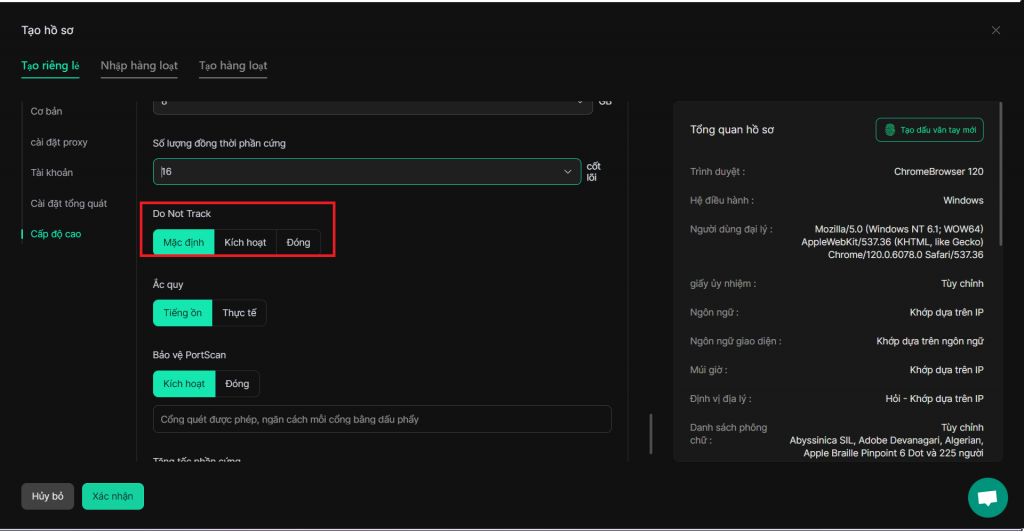
[Ắc quy]: Trạng thái ắc quy là thông tin về mức năng lượng, tình trạng sạc của thiết bị, và đôi khi bao gồm thời gian còn lại để pin hết hoặc sạc đầy. Các trang web có thể sử dụng thông tin này để tối ưu hóa nội dung, nhưng cũng có thể dùng các đặc điểm của pin để theo dõi hoặc nhận diện thiết bị.
- Tiếng ồn: Khi áp dụng nhiễu cho thông tin pin, trình duyệt chống nhận diện sẽ thêm các giá trị ngẫu nhiên hoặc đã thay đổi cho mức pin, tình trạng sạc, v.v. Điều này giúp che giấu thông tin pin thật của thiết bị, giảm khả năng bị các trang web theo dõi hoặc nhận diện qua các chi tiết này.
- Thực tế: Khi sử dụng dữ liệu pin thật, trình duyệt sẽ cung cấp trạng thái pin thực của thiết bị cho các trang web. Điều này có thể cải thiện trải nghiệm người dùng, như tối ưu hóa các tác vụ tiêu tốn nhiều năng lượng khi pin yếu, nhưng cũng làm tăng nguy cơ bị theo dõi, vì hành vi pin độc nhất có thể giúp các trang web nhận diện thiết bị của bạn.
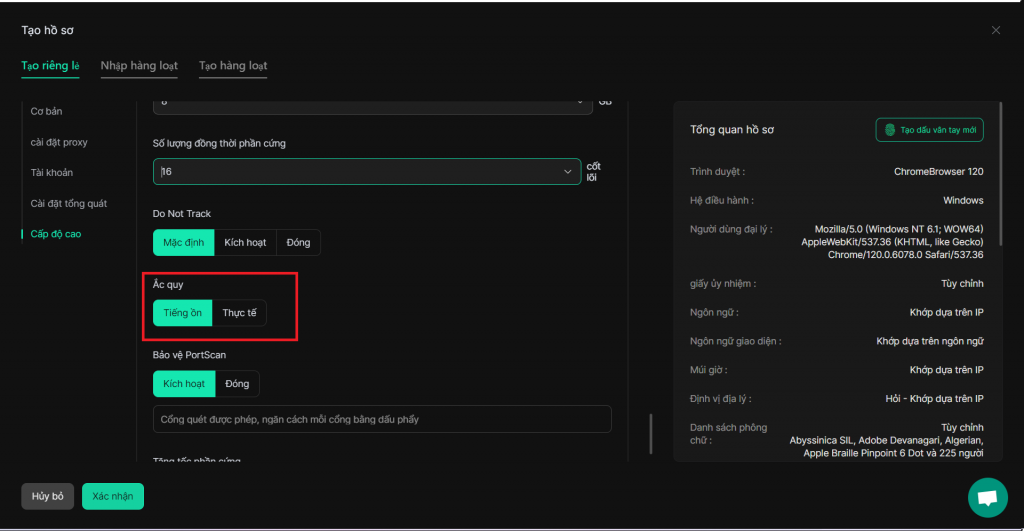
[Bảo vệ PortScan]: Bảo vệ PortScan là một biện pháp an ninh để ngăn chặn các trang web hoặc kẻ xấu quét các cổng mở trên thiết bị của bạn, vì những cổng này có thể bị sử dụng để thu thập thông tin nhạy cảm hoặc khai thác lỗ hổng hệ thống.
- Kích hoạt: Khi bật bảo vệ quét cổng, hành vi quét cổng sẽ bị chặn hoặc hạn chế. Bạn cũng có thể liệt kê các cổng tin cậy được phép quét (các cổng được ngăn cách bằng dấu phẩy). Điều này cho phép quét các cổng cụ thể khi cần thiết, trong khi các cổng khác vẫn được bảo vệ khỏi truy cập trái phép.
- Ví dụ: Bật bảo vệ nhưng cho phép quét các cổng cụ thể như cổng 80 và 443 của HTTP và HTTPS.
- Đóng: Khi tắt bảo vệ quét cổng, trình duyệt sẽ không ngăn chặn hành vi quét cổng. Điều này có thể khiến các cổng mở của bạn gặp rủi ro về an ninh, cho phép trang web hoặc kẻ tấn công quét các lỗ hổng của thiết bị.
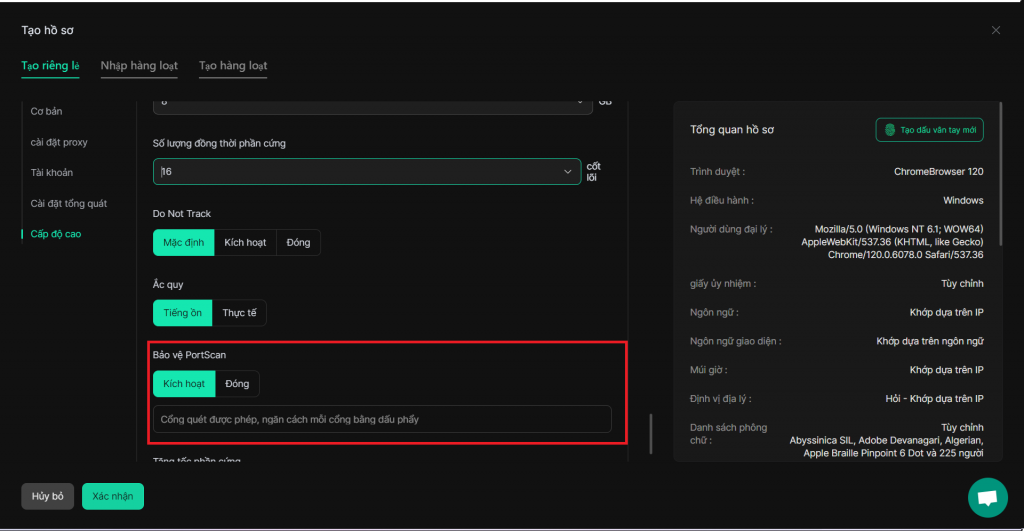
[Tăng tốc phần cứng]: Tăng tốc phần cứng cho phép trình duyệt chuyển một số tác vụ (như kết xuất đồ họa) sang GPU (Bộ xử lý đồ họa) của thiết bị để cải thiện hiệu suất và hiệu quả.
- Mặc định: Ở cài đặt mặc định, trình duyệt sẽ tự động quyết định sử dụng tăng tốc phần cứng dựa trên hiệu suất hệ thống và tác vụ hiện tại. Đây là lựa chọn cân bằng, thường tối ưu hóa hiệu suất mà không cần sự can thiệp của người dùng.
- Kích hoạt: Khi bật tăng tốc phần cứng, trình duyệt sẽ buộc sử dụng GPU của thiết bị để kết xuất và xử lý các tác vụ. Điều này có thể cải thiện đáng kể hiệu suất, đặc biệt đối với các tác vụ đồ họa nặng như phát video hay chơi game. Tuy nhiên, bật tăng tốc phần cứng có thể tiết lộ thêm thông tin về phần cứng cho các trang web, từ đó làm tăng nguy cơ nhận diện thiết bị.
- Đóng: Khi tắt tăng tốc phần cứng, trình duyệt sẽ hoàn toàn dựa vào CPU để xử lý mọi tác vụ, có thể làm giảm hiệu suất, đặc biệt là với nội dung đồ họa nặng. Tuy nhiên, việc tắt tăng tốc phần cứng giúp bảo vệ quyền riêng tư tốt hơn, giảm thiểu việc tiết lộ thông tin liên quan đến GPU.